YouTube-värd är idag den mest populära tjänsten för att titta på videor på Internet. Många användare står emellertid ofta inför problemet att istället för den begärda videon genereras ett fel ”Försök igen senare. Uppspelnings-ID ... ” YouTube som en tjänst som tillhandahåller videovisningstjänster har i de flesta fall ingenting att göra med det här problemet, även om det finns situationer relaterade till själva värden. Men i princip handlar det om användardatorer och inställningar som har sådana inställda parametrar som inte tillåter full synkronisering med tjänsten.
spela?
För att själv bestämma metoden för att eliminera ett sådant fel måste du först förstå vad identifieraren är. Visst, när man klickar på länken för att starta uppspelning eller när man kopierar den, märkte många att i adressfältet efter huvudadressen, vid första anblicken, visas någon form av nonsens i form av en uppsättning bokstäver och siffror. Detta är samma identifierare, med andra ord den identifierare som låter dig välja en specifik video i en tjänst från ett stort antal liknande. Dessutom tilldelas den inte bara en enda video utan också hela sektioner eller kanaler. Dessutom tillämpas denna systematisering på GoogleAnalytics-tjänsten för att överföra dessa resurser till analystjänsten.
Sedan varför felet "Försök igen senare. Uppspelnings-ID ... "? Denna fråga förvirrar många användare, för att inte tala om möjliga metoder för att lösa problemet. Men inte allt är så dåligt. Faktum är att problemet med att identifieraren inte känner igen datorsystemet eller spelaren installerat som ett tillägg (även om andra användare ser den begärda videon utan problem) elimineras helt enkelt. Baserat på orsakerna till ett sådant misslyckande rekommenderas nedan flera universella lösningar för att korrigera situationen.
Youtube: Fel, försök igen senare. Uppspelnings-ID ... ” Kärnan i problemet
Den vanligaste orsaken till ett sådant fel är inte webbhotell eller servrar som lagrar all information. Här är felet felanpassningen mellan värd- och användarterminaldata angående synkronisering. Den vanligaste situationen är felaktiga datum- och tidsinställningar på den lokala datorn eller mobilenheten.
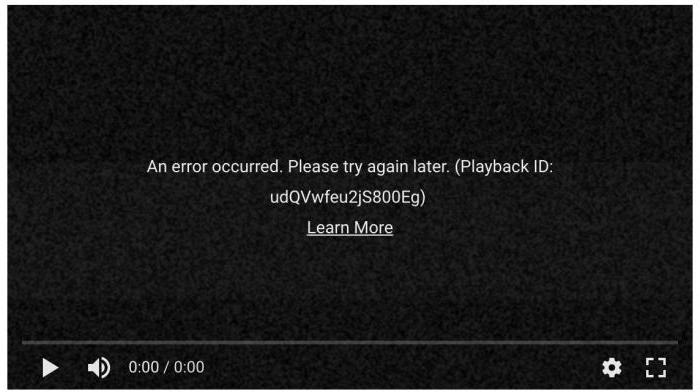
Inte mindre ofta är felet "Försök igen senare. Uppspelningsidentifierare ... "utfärdas på grund av" röran "i webbläsaren eller när det inte finns tillräckligt med utrymme på hårddisken för att spara tillfälliga filer. En annan anledning är själva webbläsaren som används för åtkomst. Trots alla dess förmågor och höga popularitet bland användare runt om i världen är Mozilla Firefox särskilt annorlunda i detta avseende. Slutligen, sällan, men det finns ett problem kopplat till internetanslutningens hastighet.
Fel "Vänligen försök igen senare. Uppspelnings-ID ... ": hur fixar du det?
Så var börjar du lösa problemet? I det enklaste fallet, om felet är, "Försök igen senare. Uppspelningsidentifierare ... ”är tillfällig, det är värt att starta om datorsystemet. Om du använder en trådlös internetuppkoppling via en router, rekommenderas det också att starta om den genom att koppla bort den från elnätet i cirka 10-15 sekunder. Även om vissa användare anger den tid som krävs för att stänga av routern i ett avaktiverat tillstånd i cirka 15 minuter. Det specificerade intervallet är tillräckligt för en fullständig återställning.

Naturligtvis spelar även anslutningshastigheten en viktig roll. Ju högre den är, desto snabbare buffring utförs och videon spelas upp utan dröjsmål. Du kan titta på videor med en hastighet av 5 Mbps, men du förstår att det kommer att vara mycket svårt att uppnå normal uppspelning (särskilt när du tänker på att förutom att använda YouTube kan andra tjänster eller applikationer som använder nätverks- eller internetanslutningar fungera i systemet i bakgrunden, när användaren inte har någon aning om aktiviteten i dessa processer).
Men det är inte ens poängen. Eftersom det vanligaste skälet kallas felaktigt inställt datum och tid måste de konfigureras. Det rekommenderas inte att göra detta i Windows-miljön (BIOS-inställningen kan inte ändras, och felet "Försök igen senare. Uppspelningsidentifierare ..." kommer att visas igen). Gå igenom inställningarna för det primära ingångs- / utgångssystemet när du startar om och ställ in rätt parametrar i huvudavsnittet (Main) och spara ändringarna, följt av en omstart.

Fel "Vänligen försök igen senare. Uppspelningsidentifierare ... ”YouTube kan också visas om en enorm mängd skräp har samlats i webbläsaren. Detta avser främst cache och kakor. I det här fallet rekommenderas att du gör en fullständig rengöring i inställningarna för applikationen som används för att komma åt Internet.
Som ett alternativ kan du använda de så kallade optimeringsprogrammen, i de inställningar du behöver för att aktivera modulen som är ansvarig för att ta bort ovanstående komponenter och besöka historik. Du kan nu hitta ett stort antal av dem på samma internet. Bland de mest populära kan du markera hela de kombinerade paketen som CCleaner, Advanced SystemCare, Glary Utilities och många andra. Användarens deltagande i optimeringsprocesser som sådan krävs inte. Och nästan alla program i denna riktning har ett speciellt klickoptimeringsläge, vilket gör deras användning helt enkel.
När det gäller webbläsare, till att börja med, är det värt att försöka börja spela upp videon i ett annat program. Kanske finns problemen i webbläsaren. Dessutom är det obligatoriskt att kontrollera om Flash Player är installerat i systemet. I händelse av frånvaro eller inofficiell version måste du gå till den officiella Adobe-resursen, ladda ner den därifrån och installera om den, varefter det rekommenderas att kontrollera dess aktivering (inkludering) i avsnittet om tillägg.

Du kan också använda en speciell plugin anpassad för den här videovärdningen, kallad Flash Player för YouTube. Glöm inte HTML5-stöd, eftersom den här plattformen för närvarande är den mest relevanta. Om allt annat misslyckas kan du i extrema fall återställa alla webbläsarinställningar (för detta används återställningsknappen i någon av dem).
I vissa situationer kan webbläsaren som ett program blockeras av den "ursprungliga" Windows-brandväggen. I det här fallet bör du gå in på dess inställningar, skapa en ny regel för programmet och ange den fulla sökvägen till webbläsarens körbara .exe-fil.

I vissa fall kan du behöva öppna avsnittet Windows-tjänster (services.msc), där du behöver hitta DNS-klienttjänsten, dubbelklicka för att öppna inställningsmenyn och starta om den.
Registrerade kanalägare kan också få ett fel "Försök igen senare. Uppspelnings-ID ... ” I det här fallet kan du använda de avancerade inställningarna och avsnittet för att ändra identifieraren. Här talar vi om det faktum att URL-länken inte bör innehålla någon standarduppsättning bokstäver och siffror som genererats av själva värden, utan en lättminneskombination som uppfanns av kanalägaren.

För sådana procedurer måste dock kanalen uppfylla flera krav:
- inte mindre än 100 prenumeranter;
- minst 30 dagar efter det att kanalen skapades och aktiverades;
- original design och avatar.
Liknande kraschar i mobilsystem
Ett sådant fel kan uppstå i mobila system. Särskilt gäller detta Android OS. Fel "Vänligen försök igen senare. Uppspelningsidentifierare ... ”elimineras mycket enklare eftersom YouTube-tjänsten på sådana enheter är förinstallerad.

Lösningen är att rensa cache för själva tjänsten, stoppa tjänsten och sedan starta den igen. Det är också lämpligt att starta om routern, logga ut från kontot och ange den igen efter att du har startat om den mobila enheten. Om detta inte hjälper, som en sista utväg, kan du använda en fullständig återställning till fabrikstillståndet, men detta är mycket sällsynt, så jag tror att det inte kommer att komma till detta.
Förresten, som i stationära datorer, glöm inte tillgången på ledigt utrymme på den interna enheten, eftersom tillfälliga filer lagras på den. Återigen, för att förenkla rengöringen, kan du använda de mobila versionerna av optimeringarna som nämns ovan.
Några ord till slut
Här, i princip, alla huvudproblem och metoder för att eliminera dem. Det återstår att lägga till att ibland situationen verkligen inte kan bero på användaren utan på YouTube-tjänsten. Fel "Vänligen försök igen senare. Uppspelningsidentifierare ... ”kan endast utfärdas på grund av en icke-existerande video, där det finns en länk kvar efter att den har tagits bort. Men som regel är inaktiva länkar vanligtvis markerade, och användare kanske inte uppmärksammar detta.
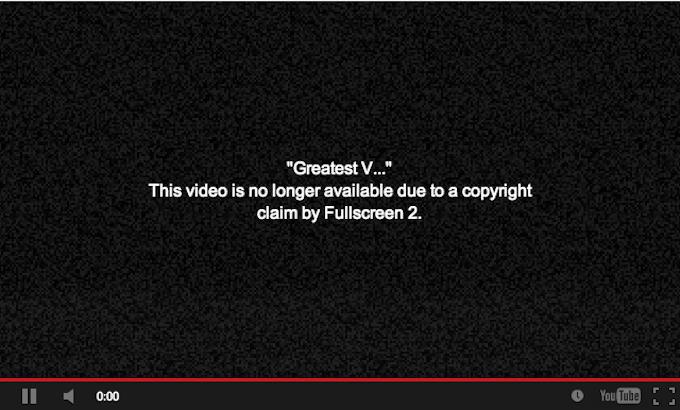
Naturligtvis beaktades inte problemen relaterade till viral exponering här när skadlig kod kan blockera åtkomst till ett specifikt klipp, till en kanal, till en spellista och till och med till själva tjänsten. Användaren måste först och främst ta hand om säkerheten i sitt system. Detta gäller både stationära datorer och mobila prylar, eftersom de alla påverkas lika av virus (med undantag för Apple-enheter och programvara).
Nu vänder hela världen till YouTube-värd för video. Naturligtvis skapar detta ibland enorma belastningar på företagets servrar. Men den här tjänsten hanterar alla problem mycket bra. Därför ofta orsaken till felet på Youtube “Försök igen senare. Uppspelnings-ID ... " det bör sökas på en persondator eller på användarens Android-telefon. Du kan inte leta efter några speciella problem med servern, du behöver bara omedelbart fortsätta för att reparera operativsystemet eller inbyggda ytterligare verktyg.
Youtube-fel "Uppspelnings-ID"
Orsaker till YouTube-uppspelningsfel
Videon är blockerad av många skäl. En av dessa faktorer är den banala överbelastningen i operativsystemet och själva webbläsaren. I det senare fallet händer detta på grund av att flera fönster öppnas samtidigt och som ett resultat av bristen på tilldelat minne. Andra skäl ligger i en massa webbläsaravfall - surfhistorik, sparade fältdata, kakor och cache, installation av olika tillägg och mycket mer. En banal webbläsare startar om och rensar historiken löser ibland alla problem.
I avsaknad av en Internet-anslutning får användaren ett något annat fel - “Ingen anslutning. Uppspelnings-ID ... ” Det här felet är identiskt på Android, iOS och Windows.
Hur man fixar ett uppspelningsfel
Vi kommer att ge några bra rådsom hjälper till att lösa felet när du startar videon. Börja som vanligt med de enklaste och avsluta med de mer komplexa:
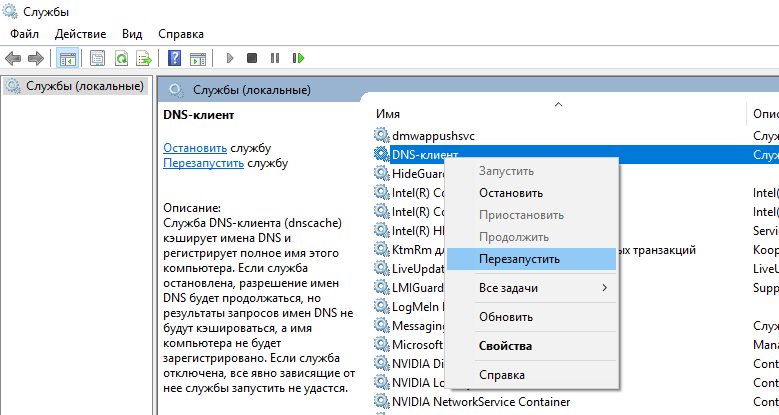
Slutligen en granskning av videoinstruktioner som kan hjälpa dig.
slutsats
Slutligen måste du fortfarande nämna om du arbetar med YouTube-tjänsten. Felet kan uppstå på grund av bristen på video eller direkt uppladdning till tjänsten, vänta bara, men det är bättre att hitta en alternativ källa. Vi gav grundläggande tips för att lösa ett misstag på YouTube - “Försök igen senare. Spela ID ". På många sätt är tips standard, men utifrån detta är de inte mindre relevanta.
Ser du ofta videor på YouTube? Till exempel är jag ständigt där. Tyvärr uppstår ibland obehagliga situationer när i stället för önskat klipp ett fel visas "Försök igen senare. Spela ID ". Ja, det kan hända att på YouTube-servrar en överbelastning eller någon form av fel. Men detta händer en gång några år. Oftare än inte är ”ondskapens rot” inte alls.
I alla fall bör du först försöka bara ladda om sidan först. Visas inte? Försök börja spela en ny video och se resultatet. Om det inte hjälper läser vi artikeln vidare.
Orsaker till YouTube-ID för identifiering av videospel
I de flesta fall är orsakerna till utseendet på YouTube av ett uppspelningsfel “Fel. Försök igen senare. Uppspelningsidentifierare ”måste sökas inte på Internet eller i leverantörens nätverk, utan direkt på själva enheten från vilken du försöker titta på videon. Det finns faktiskt få av dem, och de vanligaste är i allmänhet två:
Den första orsaken är att Flash-spelaren misslyckades på grund av att filmerna slutar spela alls.
Det andra skälet är ett problem med webbläsaren. På en dator uppstår det på grund av en uppblåst cache och en massa tillfälliga filer. På en Android-telefon eller surfplatta har applikationen helt enkelt inte tillräckligt allokerat minne och det kan inte ladda och spela upp video.
Andra orsaker uppstår mycket mindre ofta, men de har också en plats att vara. Det här är felaktig DNS-funktion, felaktigt inställd systemtid, främmande tillägg och program som blockerar åtkomst till videovärd.
Hur du fixar YouTube-uppspelningsfel
Steg 1 Uppdatera din webbläsare till den senaste versionen.
Steg 2 Rensa tillfälliga filer (cache) och cookies från din webbläsare. För att göra detta, gå till dess inställningar, klicka på "Rensa historik" -knappen och kontrollera historik, kakor, bilder och cache-filer med markeringar:

För trovärdighet, ta bort skräp hela tiden du använder applikationen. Alternativt kan du använda programmet CCleanersom perfekt rengör allt skräp.
Gå till avsnittet "Program" i inställningarna på telefonen som kör Android OS, och hitta Chrome och Youtube där. För var och en av dem måste du ta bort cache och data.
Steg 3 Öppna Windows-kontrollpanelen och gå till avsnittet "Program och funktioner". Här måste du ta bort Adobe Flash Player helt. Om någon annan flashspelare är installerad, ta bort den. Efter det måste du starta om din dator, ladda ner från den officiella webbplatsen för Adobe Flash Player och installera den igen.

Steg 4 Inaktivera alla webbläsartillägg helt. Om efter det felet "Försök igen senare. Uppspelnings-ID ”kommer att försvinna - en i taget slå på tilläggarna igen och se efter vilken en kommer att visas igen.
Steg 5 Om du använder olika funktioner för att spara trafik (till exempel Opera Turbo), anonymiserare eller en tredjeparts proxy-server, inaktivera dem och försöka se om YouTube fungerar med en direkt anslutning:
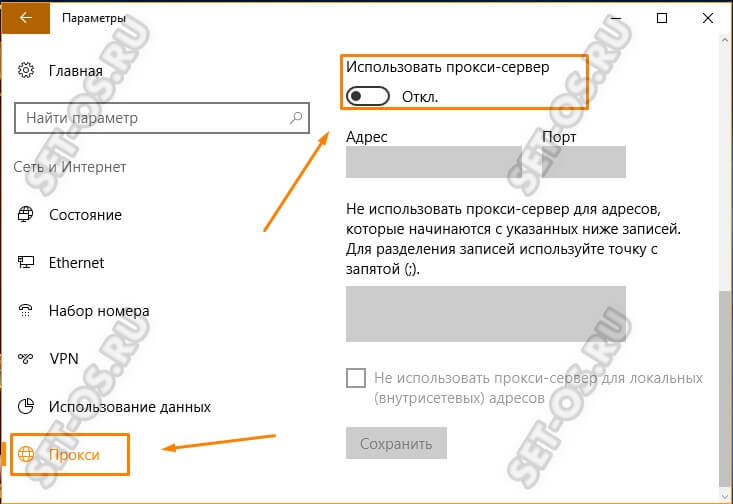
Steg 6 Kontrollera om systemets datum och tid är korrekt inställda. Detta gäller särskilt gamla datorer, där systemtiden ständigt återställs på grund av.
Steg 7. För att eliminera problem på sidan av DNS-servern du använder, försök manuellt skriva adresserna till Googles offentliga servrar på nätverkskortet - 8.8.8.8 och 8.8.4.4 .

Efter att ha genomfört ovanstående aktiviteter är det vanligtvis möjligt att korrigera felet med YouTube-uppspelningsidentifieraren och videorna spelas utan problem. Om den fortfarande visas på din telefon eller surfplatta kan du försöka ansluta den till ett annat WiFi-nätverk för diagnostik eller öppna videon med mobil Internet-åtkomst. Om det här felet uppstår där, utför en fullständig återställning av enheten till fabriksinställningar.
